
И Windows 11, и Windows 10 отображают ошибку обновления 0x800705b4, когда системное обновление не удается. Если эта ошибка произошла в вашей системе, и вы не можете установить доступные обновления, примените несколько исправлений, и ваша проблема должна быть решена. Мы покажем вам различные способы обойти эту проблему на вашем компьютере.
Несколько причин, по которым обновление программного обеспечения не устанавливает, заключаются в том, что ваш сторонний антивирус или брандмауэр блокирует обновление, обновление Windows испытывает проблемы, ваши файлы операционной системы повреждены, стороннее приложение мешает и больше.
Перезагрузите компьютер
Один быстрый способ исправить множество незначительных системных сбоев - перезагружая компьютер. Этими сбоями могут быть то, почему ваше обновление не установлено, и решение этих проблем решит вашу проблему с обновлением.
Обязательно сохраните свою неспасенную работу, прежде чем выключить компьютер.
Если вы установили сторонний антивирус или брандмауэр на своем ПК, эта программа может вмешиваться в обновление Windows, в результате чего функция не устанавливает доступные обновления. В этом случае временно отключить программу, чтобы решить проблему.
Вы найдете возможность Отключить антивирус и брандмауэр на главной панели программы. Затем попробуйте установить доступные обновления. Вы можете включить защиту после установки последних обновлений.
Обратите внимание, что вам не нужно отключать свою защиту, если вы используете антивирус Microsoft Defender или брандмауэр Microsoft Defender. Оба эти элемента не мешают обновлению Windows.
Операционная система Windows запускает фоновую службу под названием Windows Update, чтобы найти и установить последние обновления системы. Это возможно Эта услуга работает неправильно, что вызывает вашу проблему..
Вы можете обойти это, заставив службу автоматически начать с задержки на загрузке вашего ПК.
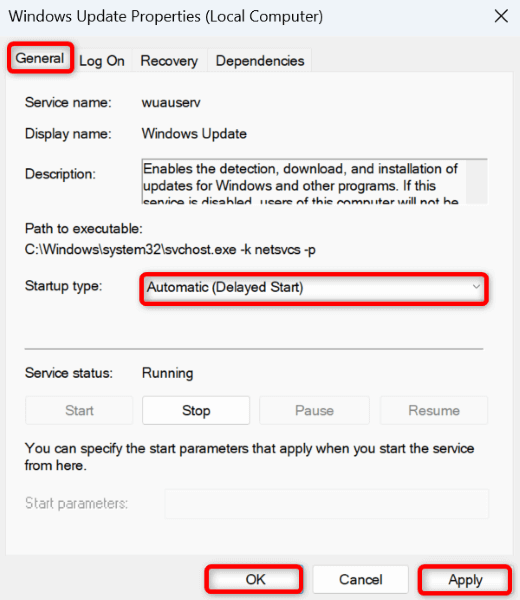
Microsoft включила устранение неполадок в Windows в Windows 11 и Windows 10, чтобы пользователи могли найти и Исправить различные проблемы с обновлением. Используйте этот инструмент и позвольте Windows помочь вам решить любые проблемы, связанные с обновлением. 1 "class =" wp-block-list ">
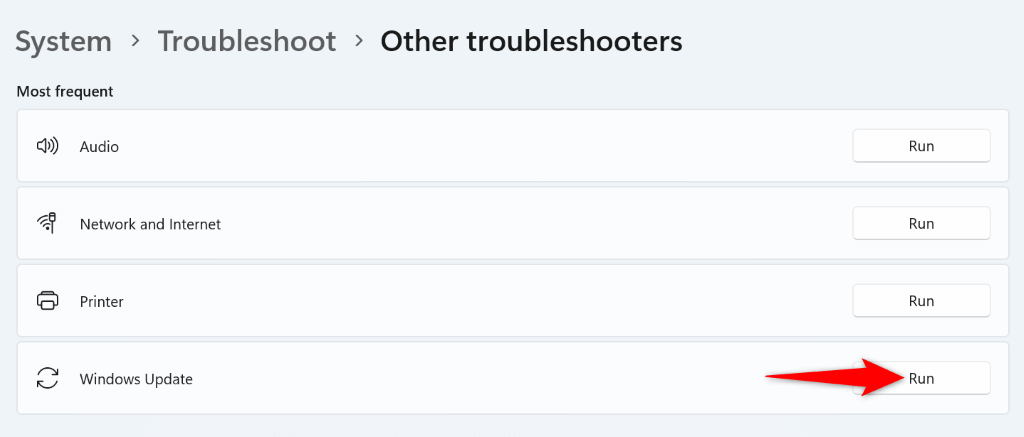
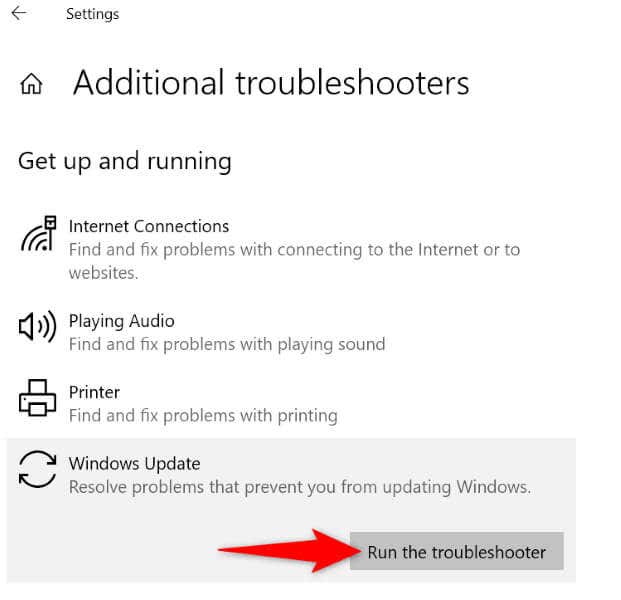
Windows обновляет другие продукты Microsoft при установке системных обновлений. Возможно, один или несколько из этих продуктов неисправны, в результате чего основные обновления системы не устанавливают.
В этом случае изолируйте обновления этих продуктов, выключив опцию в настройках обновления Windows.
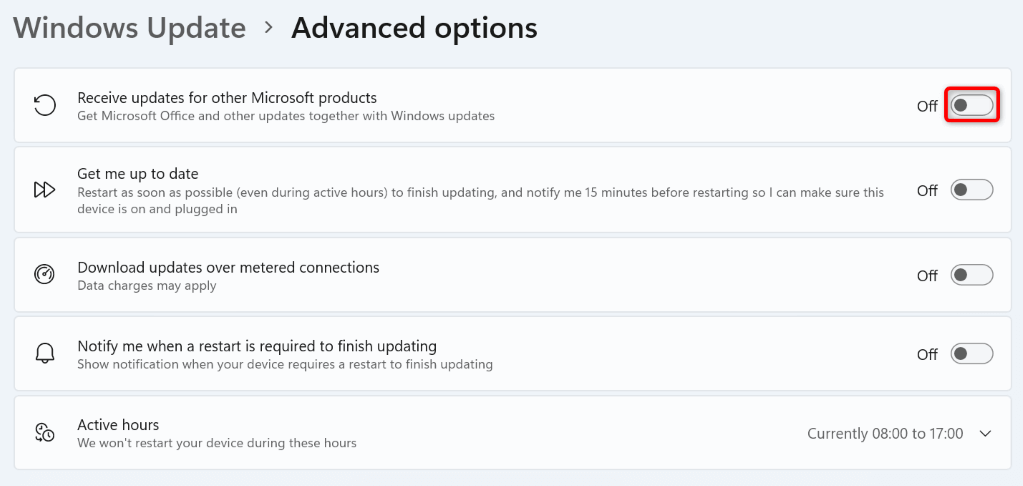
Обновление Windows - это системная функция, и эта функция полагается на различные файлы операционной системы основной системы для функционирования. Если эти основные файлы повреждены или повреждены, функция может прекратить работать. Это может иметь место с вашим компьютером.
К счастью, вы можете Используйте встроенный инструмент с именем System File Checker (SFC), чтобы найти и исправить все поврежденные системные файлы на вашем компьютере. Этот инструмент заменяет разбитые файлы на рабочие файлы.
dim.exe/online/cleanup-image/restoreHealth
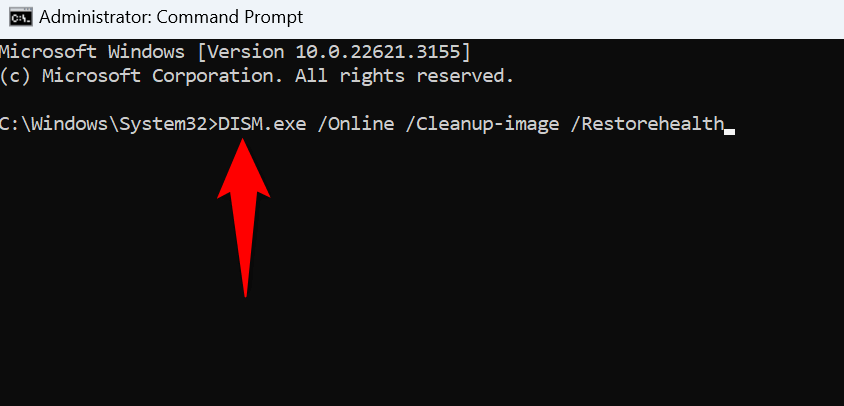
sfc /scannow
Если стороннее приложение мешает обновлению Windows, Очистите загрузку вашего компьютера Windows, чтобы выделить любые сторонние элементы из операционной системы. Вы можете установить доступные обновления в этом режиме без каких-либо проблем..
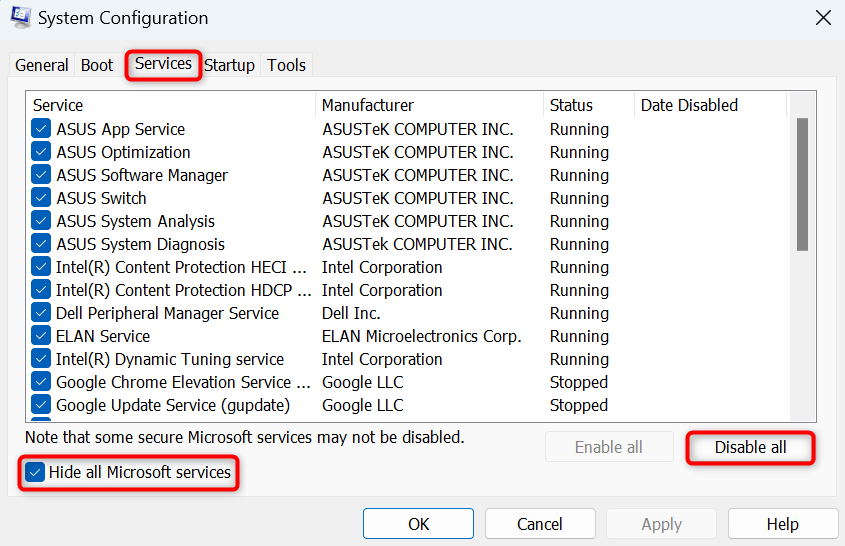
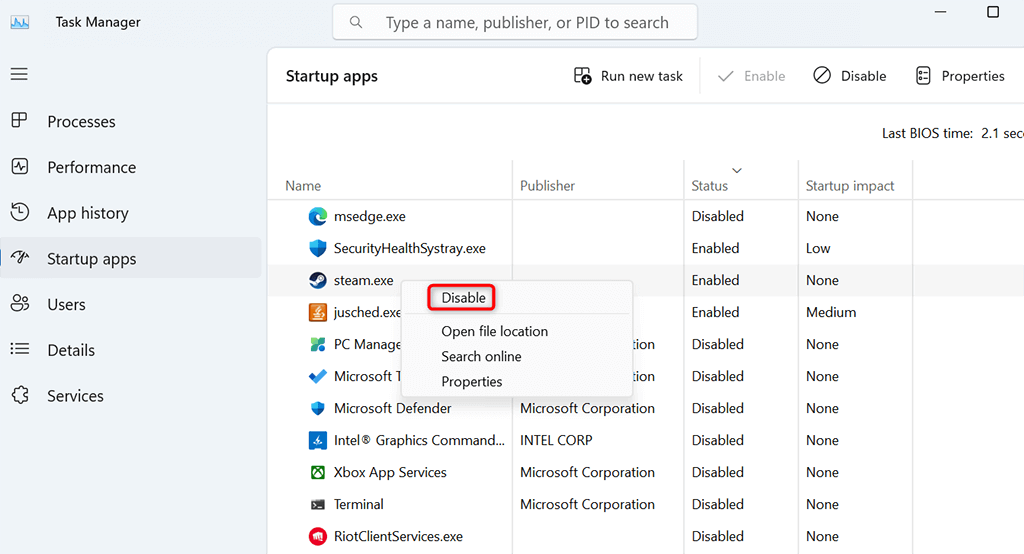
Если сама функция обновления Windows испытывает проблемы, Сбросить различные компоненты функции, возможно, решить вашу проблему. Вы можете использовать сброс сброса для сброса функции.
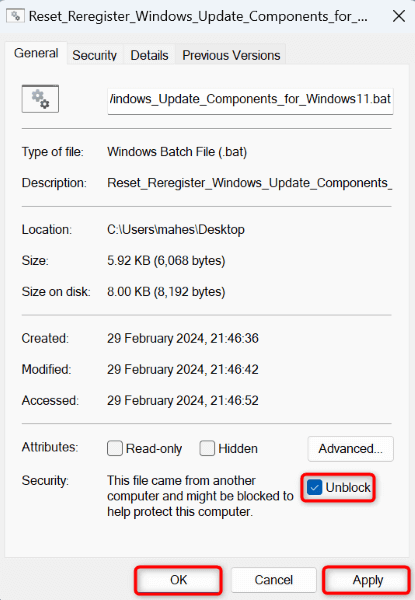
Если больше ничего не работает, ваш последний курорт - Скачать и установить доступные обновления вручную и установить. У Microsoft есть онлайн -каталог, где вы можете найти и загрузить нужные обновления для вашего ПК. Этот метод помогает вам обойти проблемы функции обновления Windows.
.
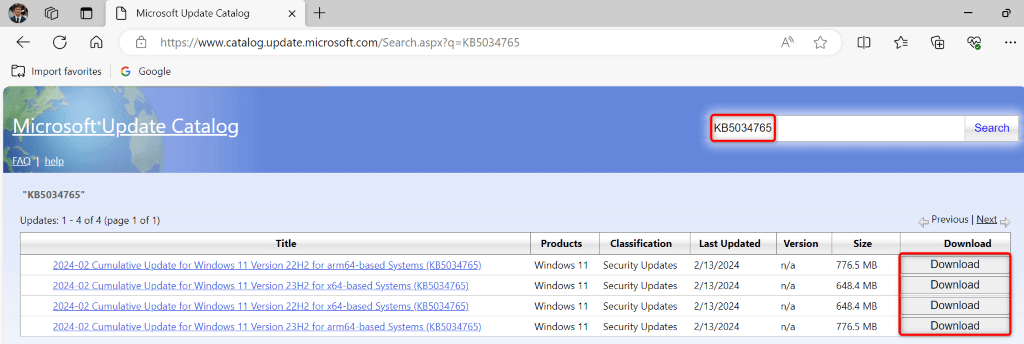
Ошибки обновления, такие как 0x800705b4, не позволяют вам получить последние исправления и функции ошибок для вашего ПК с Windows. К счастью, справиться с большинством ошибок обновлений легко, как все, что вам нужно сделать, это сделать несколько изменений здесь и там на вашем компьютере, чтобы решить проблему.
Как только вы это сделаете, Windows найдет и установит все доступные обновления системы без проблем. Наслаждайтесь использованием вашей современной машины Windows!
.